cpu内存占用率高怎么办?cpu占用率过高如何解决
更新时间:2024-04-11 09:25:46作者:runxin
随着电脑中启动的程序增加,因此往往也会造成cpu内存占用率过高的情况,严重影响到电脑的流畅运行,例如近日就有用户在启动电脑没多久时,却发现cpu内存的运行占用率变高了,对此cpu内存占用率高怎么办?其实方法很简单,接下来就来教大家cpu占用率过高如何解决相关内容。
具体方法如下:
Windows电脑
1、进入到Windows系统界面后鼠标右键单击左下角开始菜单,点击里面的任务管理器。
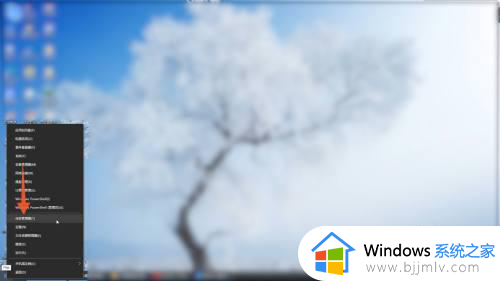
2、进入到下一个界面后点击上方的性能选项,再点击里面的CPU选项。
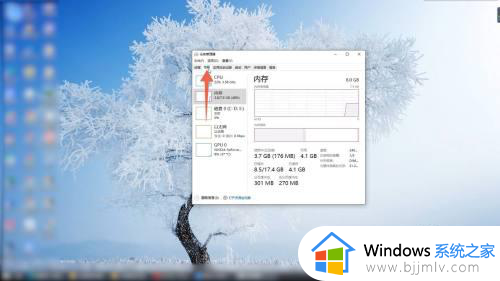
3、点击下方的打开资源监视器,再选择里面的CPU选项。
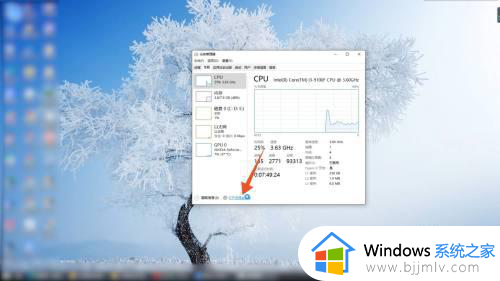
4、选中里面一些你不需要的运行程序,鼠标右键单击这个程序,点击结束进程按钮就可以了。
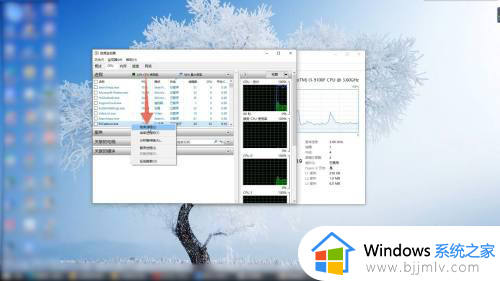
Mac电脑
1、进入到Mac系统的访达程序,点击左侧导航栏里面的应用程序。
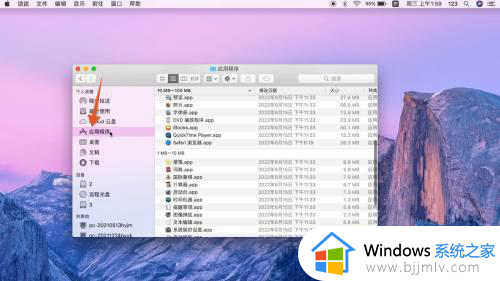
2、再点击右上角的搜索框,在里面搜索活动监视器,双击打开这个活动监视器。
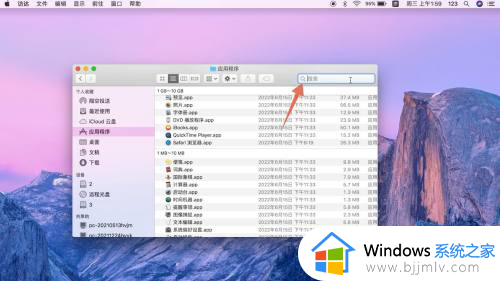
3、进入到下一个界面后点击上方的CPU选项,再选择并点击一些你不需要的运行程序。
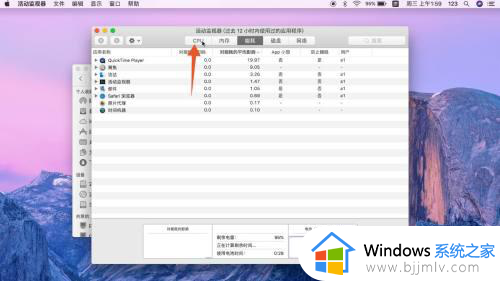
4、找到并点击程序左上角的强制进程退出的按钮就可以了。
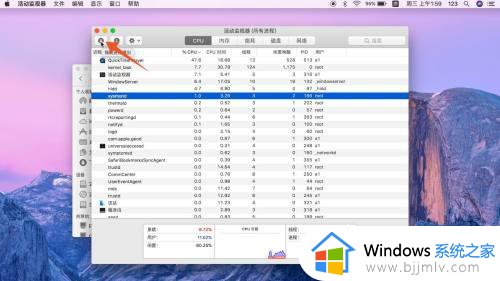
以上就是小编给大家带来的cpu占用率过高如何解决相关内容了,有遇到这种情况的用户可以按照小编的方法来进行解决,希望本文能够对大家有所帮助。
cpu内存占用率高怎么办?cpu占用率过高如何解决相关教程
- cpu占用内存高怎么办 内存cpu占用过高解决方法
- 电脑cpu占用高怎么解决 电脑cpu使用率过高的解决办法
- csrss.exe占用cpu过高怎么办 csrss.exe占用大量cpu内存解决方法
- svchost进程占用cpu高怎么办 svchost占用内存过高如何解决
- antimalware service占用率高怎么办 antimalware service占用内存过大解决方案
- 玩pubg内存占用率高怎么办 电脑pubg占内存过大解决方法
- system占用cpu过高怎么回事 解决system占用cpu过高的方法
- antimalware service内存占用率高怎么办 antimalware service占用内存极高处理方法
- dns client占用cpu过高怎么回事 dns client占用cpu高的解决方法
- 电脑运行内存占用过高怎么办 电脑运行内存占用率高如何解决
- 惠普新电脑只有c盘没有d盘怎么办 惠普电脑只有一个C盘,如何分D盘
- 惠普电脑无法启动windows怎么办?惠普电脑无法启动系统如何 处理
- host在哪个文件夹里面 电脑hosts文件夹位置介绍
- word目录怎么生成 word目录自动生成步骤
- 惠普键盘win键怎么解锁 惠普键盘win键锁了按什么解锁
- 火绒驱动版本不匹配重启没用怎么办 火绒驱动版本不匹配重启依旧不匹配如何处理
电脑教程推荐
win10系统推荐